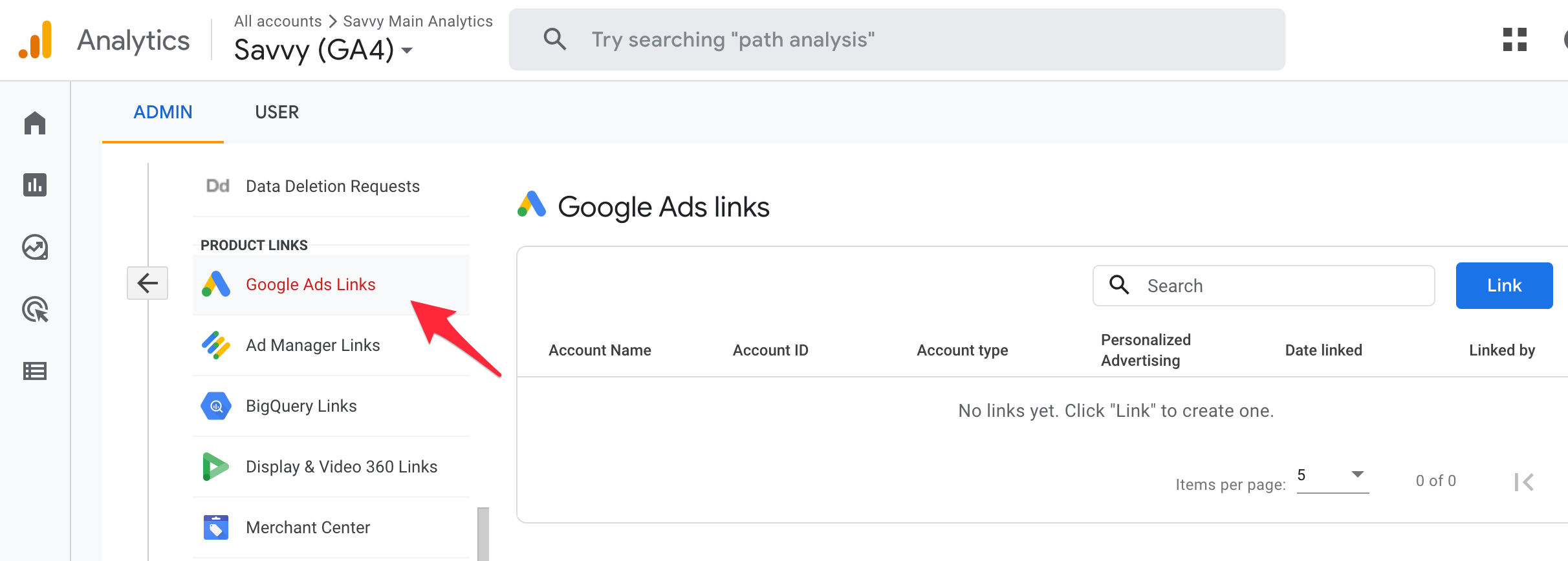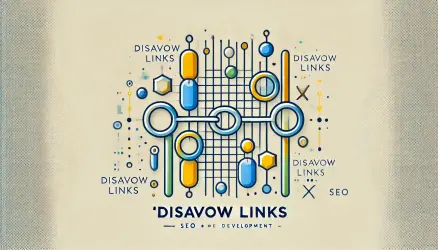אם אתם משתמשים בגוגל אנליטיקס, אז אתם כבר יודעים כי הכלי מציג לכם לא מעט מידע על אינטראקצית המשתמש עם האתר. אם תרצו לעשות שימוש במידע שאנליטיקס מספק לכם בכדי לעקוב טוב יותר אחר אינטראקצית הגולשים שהגיעו לאתר שלכם בעקבות לחיצה על פרסומות/הודעות שיצרתם ב Google Ads – עליכם לקשר את חשבון האנליטיקס שלכם עם Google Ads.
Google Ads נקרא בעבר Google Adwards. כיום רואים כי אתרים בעברית מתייחסים לכלי זה בשם ״גוגל אדס״ או ״גוגל Ads״.
אז לעניינו, הנה מספר יתרונות לקישור שני החשבונות:
- תוכלו לראות דו״חות של ביצועי הפרסומות שלכם באנליטיקס לצד מידע אחר/נוסף המופיע בגוגל אנליטיקס.
- תוכלו לייבא מטריקות, יעדים, וטרנזקציות לחשבון ה Google Ads שלכם.
- לקבל מידע עשיר יותר בדו״ח ה Multi-Channel Funnels באנליטיקס.
כעת בואו נראה כיצד לקשר את גוגל אנליטיקס 4 לגוגל Ads במספר צעדים פשוטים…
אם אנליטיקס 4 עדיין לא מותקנת באתר שלכם, אז הנה מידע נוסף על גוגל אנליטיקס 4 ועל הדרך להתקין גרסה זו באתרי וורדפרס (במספר דרכים שונות).
איך לקשר את גוגל אנליטיקס 4 ל Google Ads
אופן הקישור של גוגל אנליטיקס 4 ל Google Ads הוא מעט שונה. לפניכם הדרך לעשות זאת, אך לפני שאתם מתחילים עליכם לוודא כי ברשותכם חשבון (ונכס) ב GA4 וחשבון בגוגל Ads. כעת, כנסו לחשבון שלכם באנליטיקס ועקבו אחר השלבים הבאים:
1. פתחו את מסך ההגדרות של גוגל אנליטיקס 4
עליכם לוודא כמובן שאתם בוחרים קודם לכן את חשבון האנליטיקס אותו תרצו לקשר, ולאחר מכן לחצו על כפתור ה Admin הכחול כבתמונה הבאה:
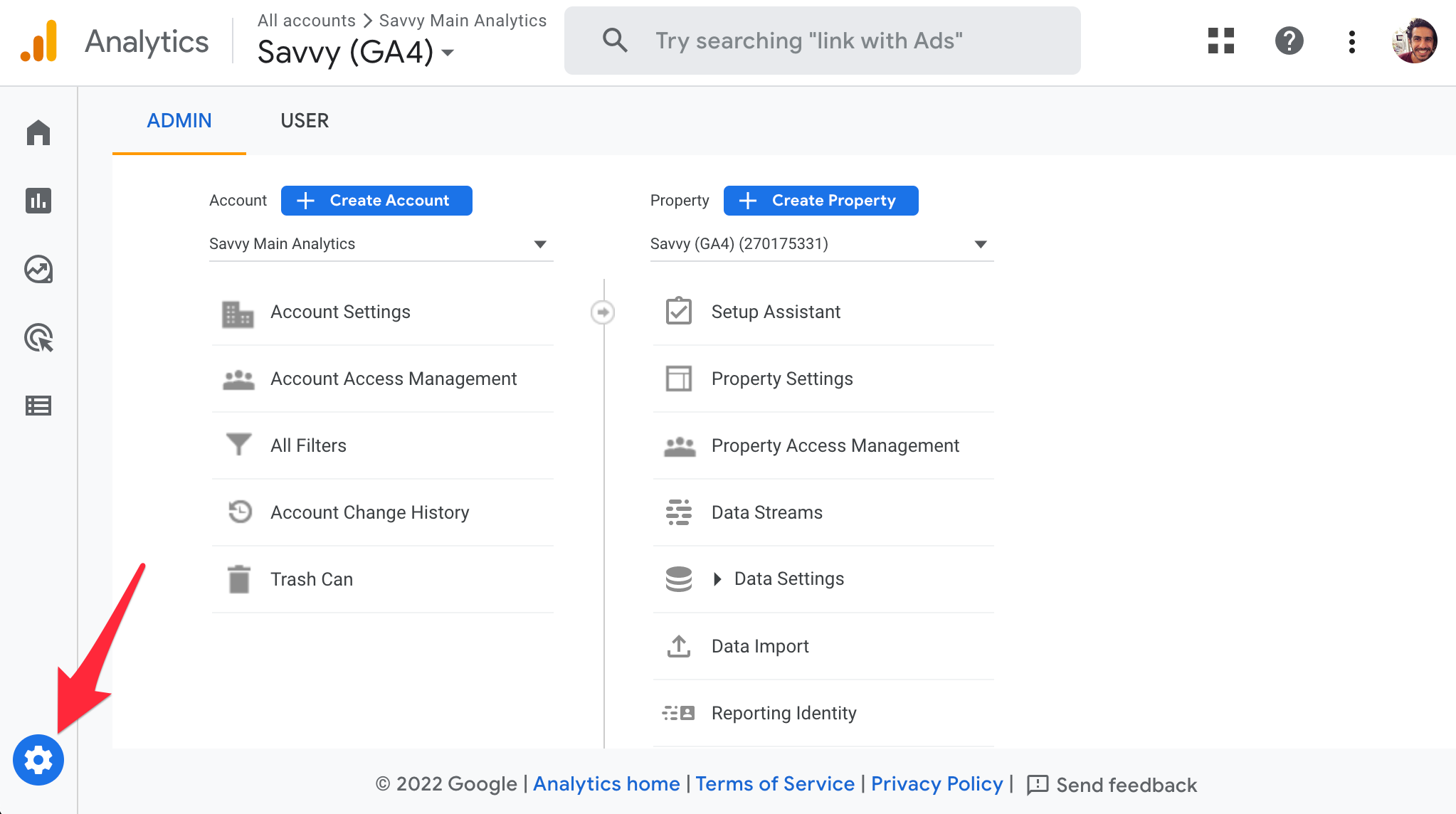
2. לחצו על Google Ads Links
במסך ההגדרות שלפניכם, גללו מעט מטה ולחצו על Google Ads Links המופיע תחת העמודה Property (נכס).
3. צרו קישור עם Google Ads
לחצו על כפתור ה Link הכחול. פעולה זו תפתח עבורכם מסך עם קונפיגורציה בשלושה שלבים.
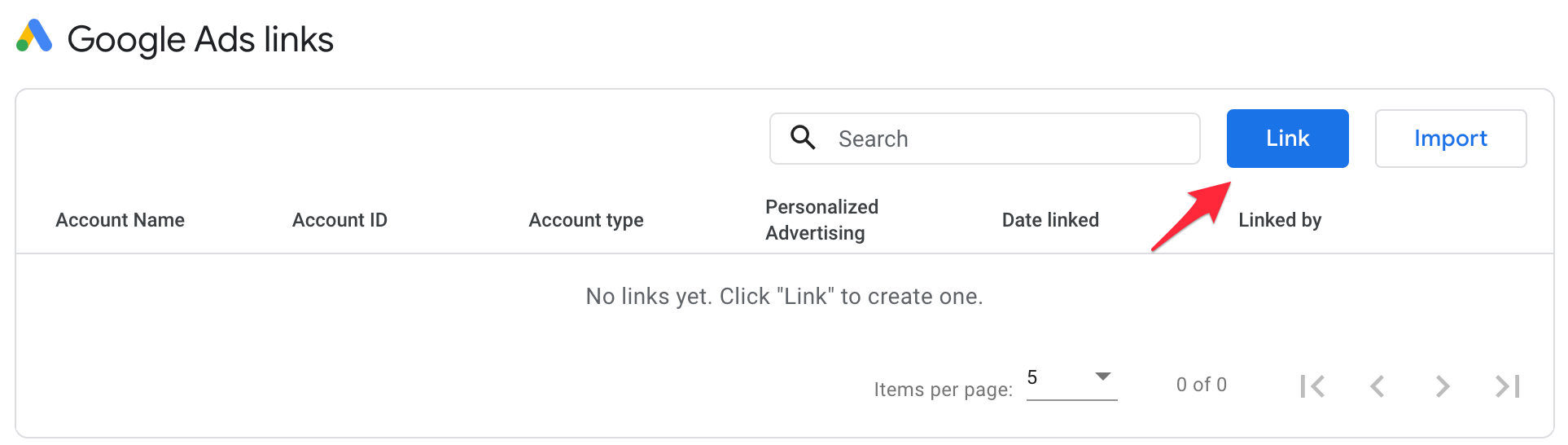
4. בחרו את הנכס הרלוונטי ב Google Ads
לחצו על Choose google ads accounts בכדי לפתוח את רשימת החשבונות שבאפשרותכם לקשר לחשבון המדובר באנליטיקס 4. מיותר לומר שעליכם לבחור את החשבון הנכון.. לאחר מכן לחצו על כפתור ה Confirm הכחול בצידו העליון הימני של המסך.
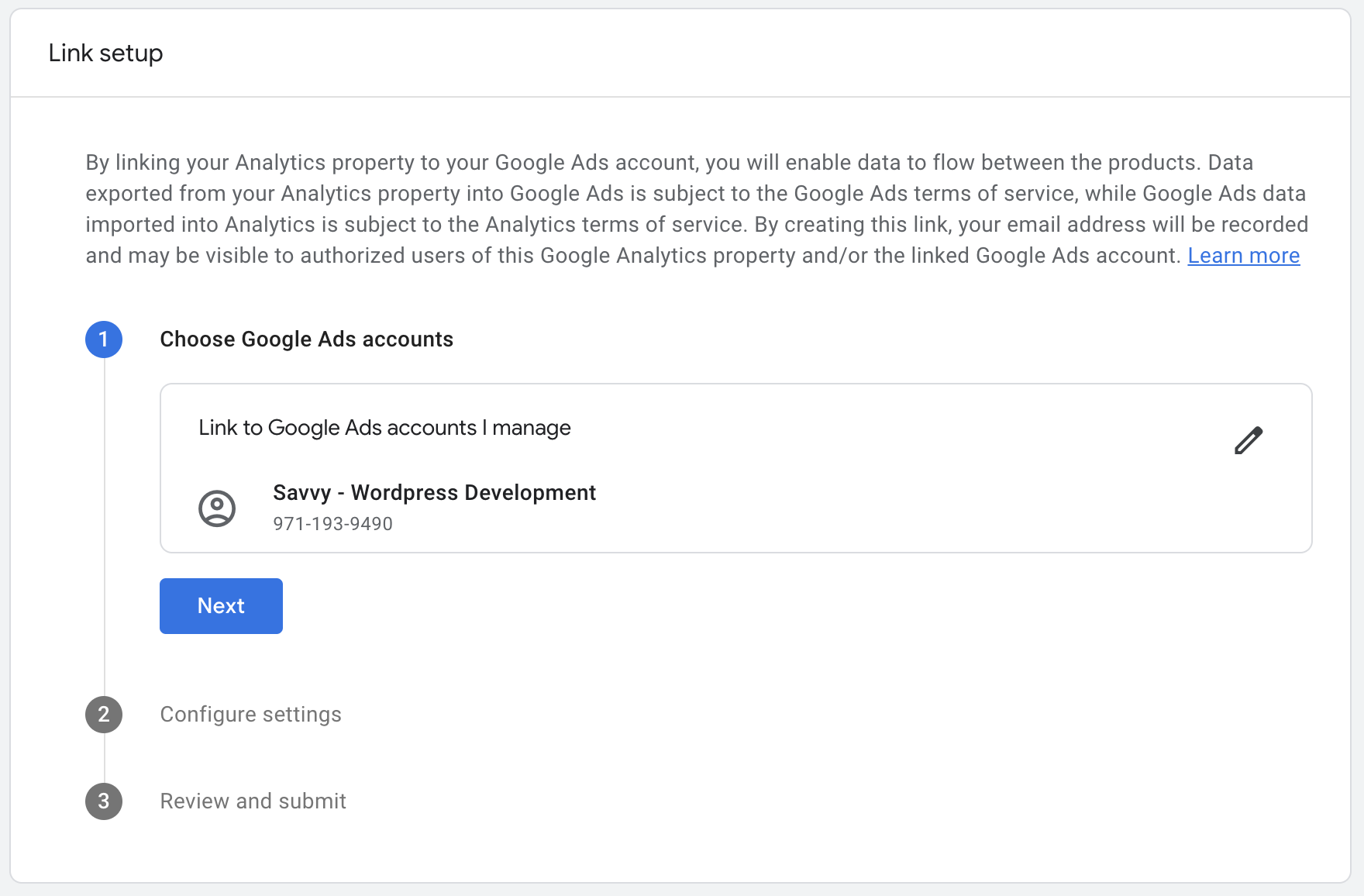
5. קבעו את ההגדרות הרצויות
ההסבר על הגדרות אלו הוא מחות לסקופ של המדריך הנוכחי. לצורך מדריך זה, השאירו את הגדרות ברירת המחדל ולחצו על כפתור ה Next הכחול.
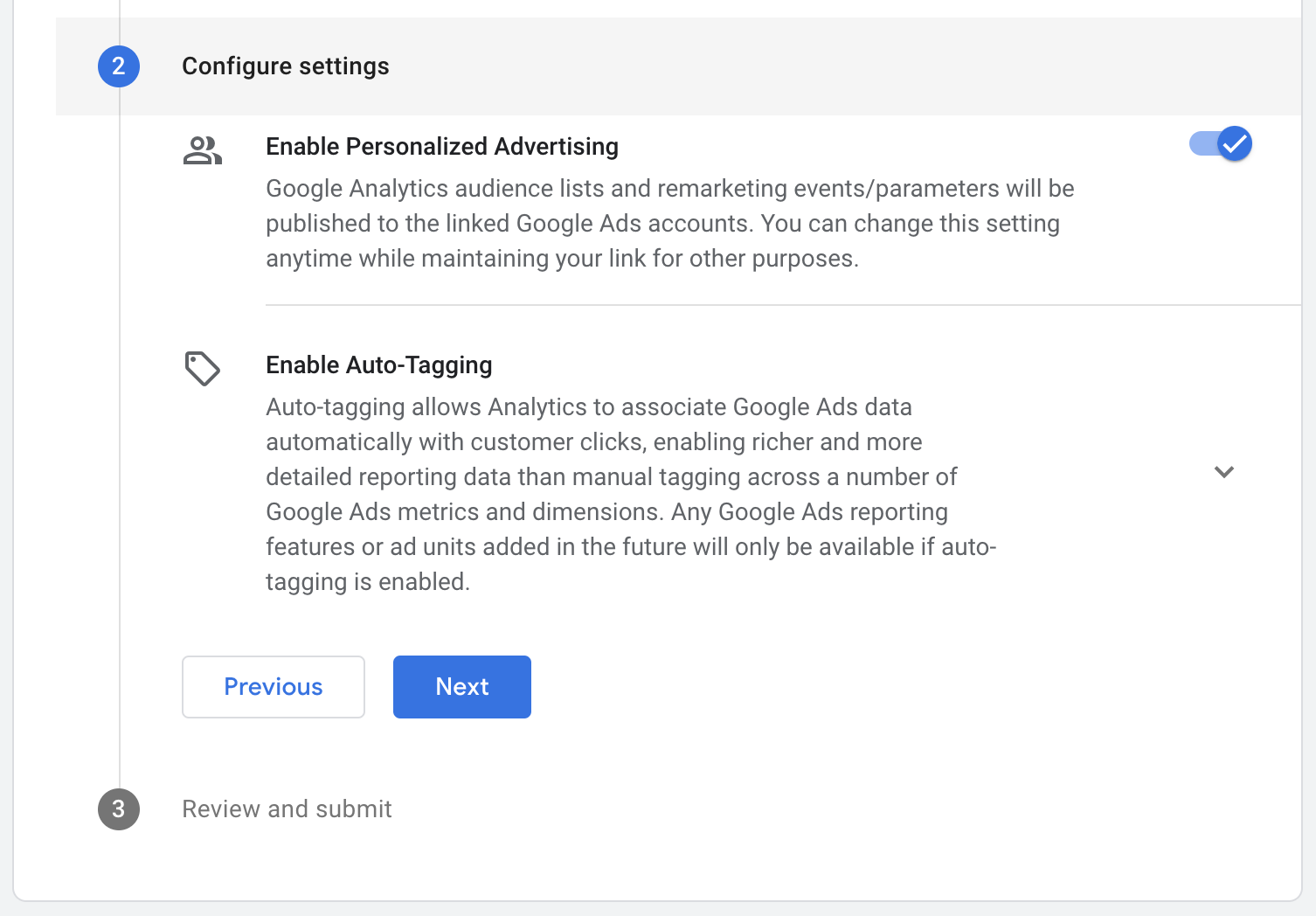
6. Review and Submit – וודאו שהמידע נכון
באפשרותכם ללחוץ על Previous בכדי לשנות את בחירתכם או ללחוץ על כפתור ה Submit הכחול בכדי לקשר בפועל את Google Ads לנכס שבחרתם בגוגל אנליטיקס 4.
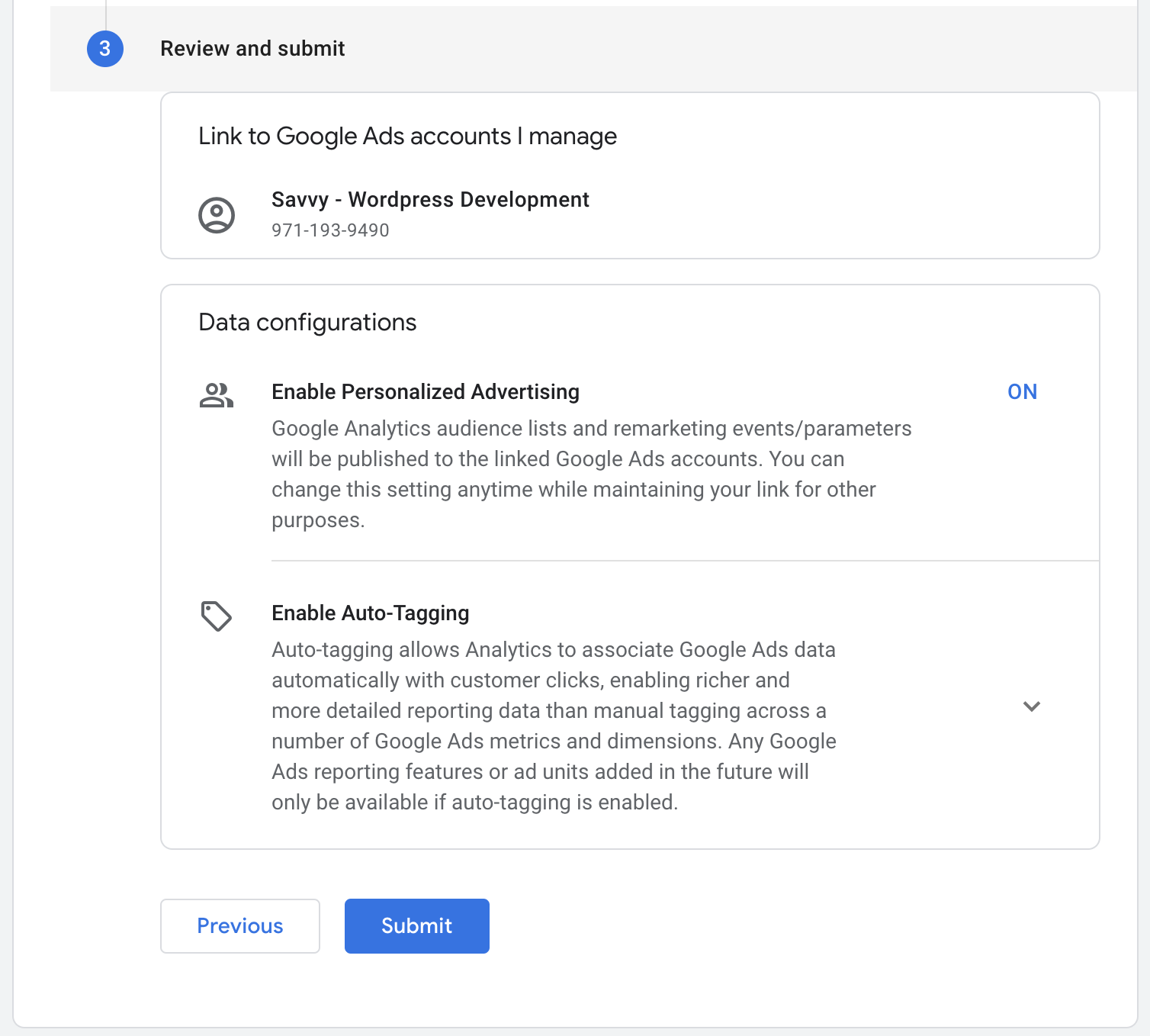
עקרונית סיימתם לבצע את הקישור בין שני הנכסים בשלב זה…
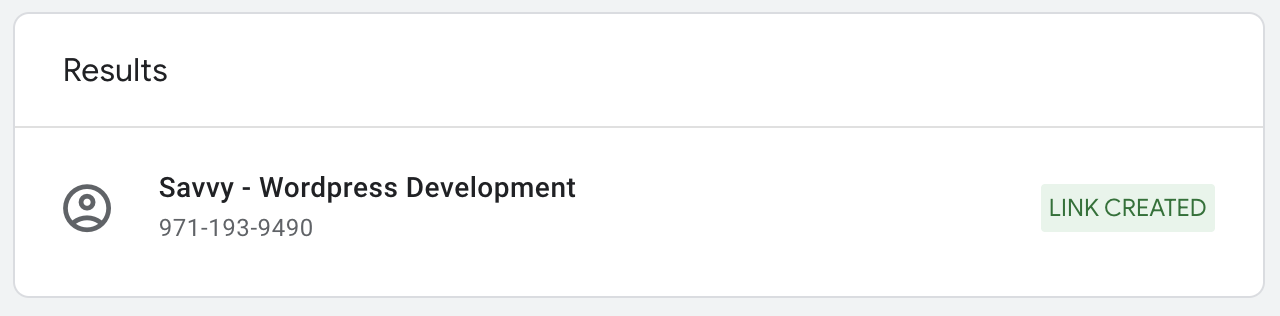
בזאת סיימתם לקשר את החשבונות. שימו לב כי הזמן ממועד ביצוע הפעולה עד שנתונים יתחילו להופיע יכול להמשך עד 24 שעות.